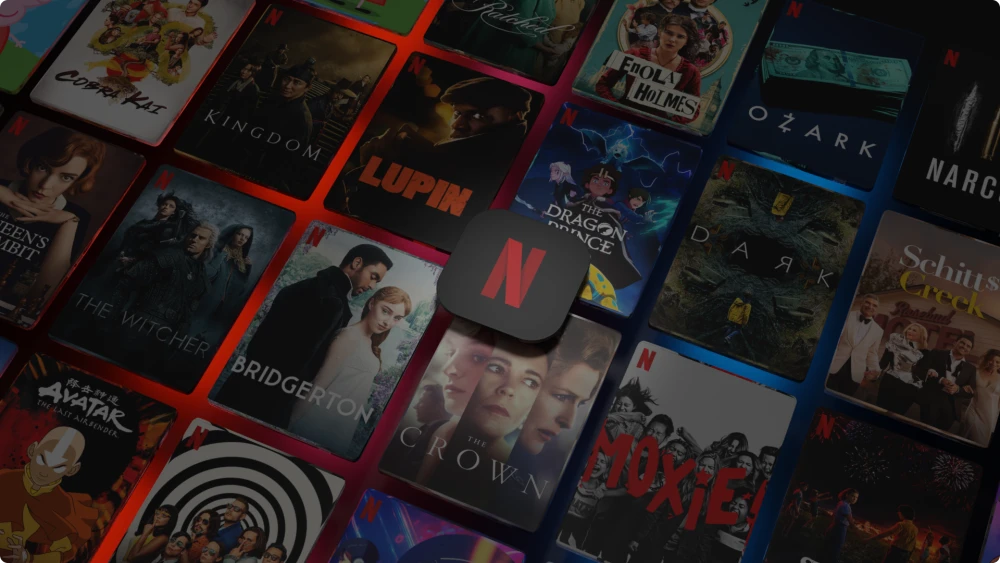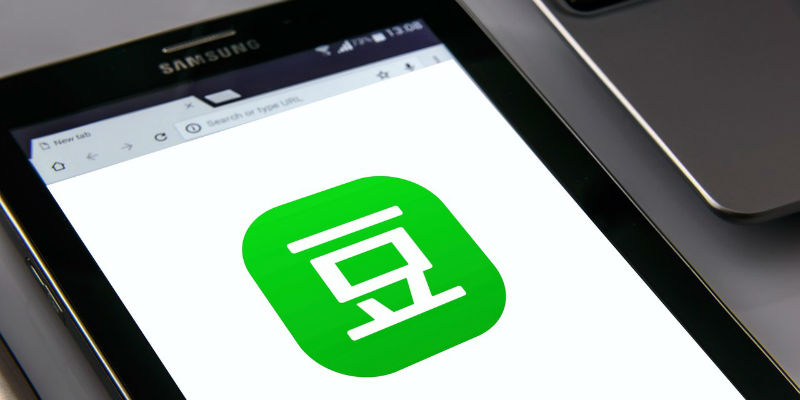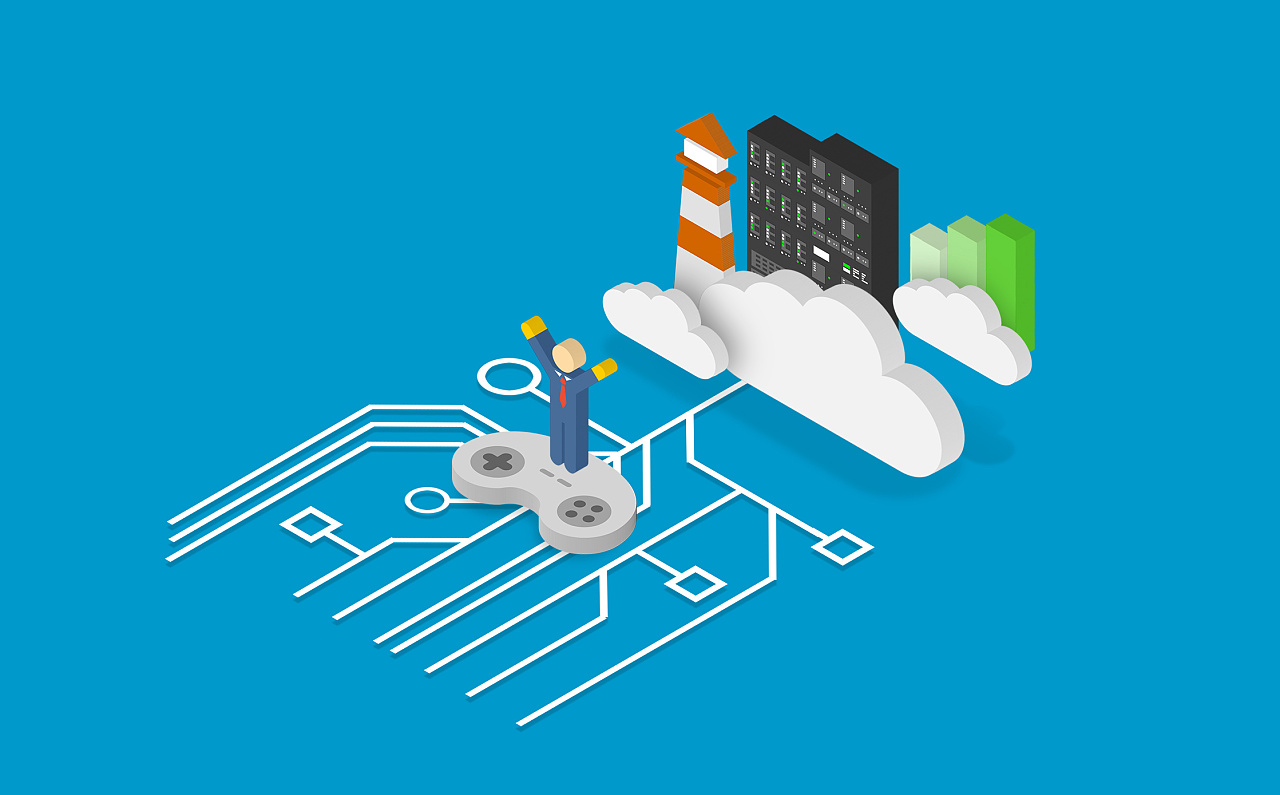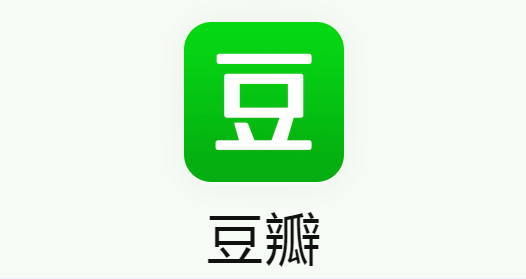在服务器管理领域,宝塔面板凭借其便捷高效的特性,深受广大运维人员和站长的喜爱。通常情况下,我们使用的宝塔面板依赖网络连接来完成安装、更新与各类操作。然而,在一些对安全性要求极高,或是网络环境受限的场景中,如部分政企单位的内网项目、进行网络隔离的特殊部署等,宝塔面板离线版就成为了理想之选。它允许用户在没有外网访问权限的环境下,依旧能享受宝塔面板强大的服务器管理功能。那么,这个离线版宝塔怎么使用呢?

宝塔面板离线版怎么用 ?
1、下载宝塔面板
首先,需要在有网络连接的设备上,前往宝塔面板官方网站查找离线版安装包下载链接。根据自身服务器的操作系统类型,下载对应的安装包。要特别注意,下载过程务必确保网络稳定,防止安装包损坏或下载不完整。传输安装包至目标服务器:下载完成后,借助可移动存储设备,如U盘,将安装包传输至需要安装宝塔面板离线版的服务器中。若服务器所在内网环境允许,也可通过内部共享文件夹等方式进行文件传输。比如,在企业内部网络中,可将安装包放置在共享文件夹,再由内网服务器从共享路径获取安装包。在传输过程中,同样要留意数据完整性,避免出现数据丢失或损坏的情况。
2、安装宝塔面板
如果下载的安装包是压缩格式,如常见的.zip或.tar.gz,在服务器上找到安装包所在路径,使用相应的解压工具进行解压。解压完成后,会得到一个包含众多文件和文件夹的目录,这些便是安装宝塔面板离线版所需的文件。进入解压后的安装包目录,找到对应的安装脚本文件。安装过程中,系统会自动检测服务器环境,安装所需的依赖项,并逐步完成宝塔面板的部署。这个过程可能需要一些时间,期间请勿中断操作。
3、配置宝塔面板离线版
安装完成后,系统会给出宝塔面板的登录地址、用户名和初始密码等信息。务必记录好这些信息,以便后续登录面板。若在安装过程中未及时记录,也可通过特定命令查看,在Linux系统中,可使用“cat/www/server/panel/data/admin_path.pl”命令查看登录地址,使用“cat/www/server/panel/data/admin_pass.pl”命令查看密码。如果服务器开启了防火墙,需要确保宝塔面板的访问端口(默认8888)已在防火墙中放行,否则无法通过浏览器访问面板。在Linux系统中,若使用的是FirewallD防火墙,可使用命令“firewall-cmd--zone=public--add-port=8888/tcp--permanent”放行端口,然后执行“firewall-cmd--reload”使设置生效。在Windows系统中,可在防火墙设置中手动添加允许通过的端口规则。完成上述设置后,就可以在浏览器地址栏中输入登录地址,输入用户名和密码,登录宝塔面板离线版,开启服务器管理之旅。
4、软件安装与更新操作
进入宝塔面板离线版后,在软件管理界面,可以看到其内置了丰富的软件资源,如常见的LNMP全环境等。当需要安装软件时,直接在软件列表中找到目标软件,点击“安装”按钮即可。由于是离线版,软件安装包来源于本地安装包内置的资源,并非从网络下载。虽然离线版无法自动从网络获取软件更新,但可通过手动下载更新包的方式进行更新。在宝塔面板官方网站上,找到对应软件的离线更新包下载链接,下载更新包后,按照软件更新提示,将更新包上传至指定位置,再在面板中执行更新操作。比如,若要更新MySQL数据库,先从官网下载MySQL的离线更新包,然后在宝塔面板的MySQL管理界面,根据提示上传更新包并完成更新。
文章名称:《宝塔面板离线版怎么用 ?》
文章链接:http://www.idc500.com/10029.html
【声明】:优云主机测评 仅分享信息,不参与任何交易,也非中介,所有内容仅代表个人观点,均不作直接、间接、法定、约定的保证,读者购买风险自担。一旦您访问优云主机测评 ,即表示您已经知晓并接受了此声明通告。
【关于安全】:任何 IDC商家都有倒闭和跑路的可能,备份永远是最佳选择,服务器也是机器,不勤备份是对自己极不负责的表现,请保持良好的备份习惯。